Unity одинаково подходит для создания как 2D-, так и 3D-игр. Когда вы создаете новый проект в Unity, у вас есть выбор: начать в 2D- или 3D-режиме. Возможно, вы уже знаете, что хотите построить, но есть несколько нюансов, которые могут повлиять на выбор режима.
Выбор запуска в 2D- или 3D-режиме определяет некоторые настройки редактора Unity, например импорт изображений в виде текстур или спрайтовДвухмерные графические объекты. Если вы привыкли работать в 3D, спрайты — это, по сути, просто стандартные текстуры, но есть специальные приемы комбинирования текстур спрайтов и управления ими для повышения эффективности и удобства во время разработки. Подробнее
См. в Словарь. Вы можете переключаться между 2D- и 3D-режимом в любое время, независимо от того, какой режим вы установили при создании проекта (см. Настройки 2D- и 3D-режима). Вот несколько рекомендаций, которые помогут вам сделать выбор.
Полное 3D

3D-игры обычно используют трехмерную геометрию, а материалы и текстуры отображаются на поверхности GameObjectsосновного объекта. в сценах Unity, которые могут представлять персонажей, реквизит, декорации, камеры, путевые точки и многое другое. Функциональность GameObject определяется прикрепленными к нему компонентами. Подробнее
См. в Словарь, чтобы они отображались как твердая среда, персонажи и объекты, из которых состоит ваш игровой мир. Камера может перемещаться внутри и вокруг СценыСцена содержит окружение и меню вашей игры. Думайте о каждом уникальном файле сцены как об уникальном уровне. В каждой сцене вы размещаете свое окружение, препятствия и декорации, по сути проектируя и создавая свою игру по частям. Подробнее
Смотрите в Словарь свободно, со светом и тенями, отбрасываемыми по всему миру в реалистичной способ. В 3D-играх сцена обычно визуализируется с использованием перспективы, поэтому объекты на экране кажутся больше по мере приближения к камере. Для всех игр, подходящих под это описание, запускайте в 3D режиме.
Орфографическое 3D

Иногда в играх используется трехмерная геометрия, но вместо перспективы используется ортогональная камера. Это обычная техника, используемая в играх, которые дают вам представление о происходящем с высоты птичьего полета, и иногда ее называют «2.5D». Если вы создаете подобную игру, вам также следует использовать редактор в режиме 3D, потому что даже при отсутствии перспективы вы все равно будете работать с 3D-моделями. и Активы. Вам потребуется переключить Камерукомпонент, который создает изображение определенного точка обзора в вашей сцене. Вывод либо рисуется на экране, либо фиксируется в виде текстуры. Подробнее
См. в Словарь и Вид сценыИнтерактивный вид мира, который вы создаете. Вы используете Scene View для выбора и размещения пейзажей, персонажей, камер, источников света и всех других типов игровых объектов. Подробнее
См. в Словарь Орфографический.
Сцены выше из Synty Studios и BITGEM.
Полное 2D

Во многих 2D-играх используется плоская графика, иногда называемая спрайтами, которые вообще не имеют трехмерной геометрии. Они отрисовываются на экране в виде плоских изображений, а камера игры не имеет перспективы. Для этого типа игры вы должны запускать редактор в режиме 2D.
2D-геймплей с 3D-графикой

Некоторые 2D-игры используют 3D-геометрию для окружения и персонажей, но ограничивают игровой процесс двумя измерениями. Например, камера может показывать вид с боковой прокруткой, а игрок может двигаться только в двух измерениях, но сама игра по-прежнему использует 3D-модели для препятствий и 3D-перспективу для камеры. Для этих игр 3D-эффект может служить скорее стилистической, чем функциональной цели. Этот тип игры также иногда называют «2.5D». Несмотря на то, что игровой процесс является двухмерным, вы в основном манипулируете трехмерными моделями для создания игры, поэтому вам следует запускать редактор в трехмерном режиме.
2D-геймплей и графика с перспективной камерой
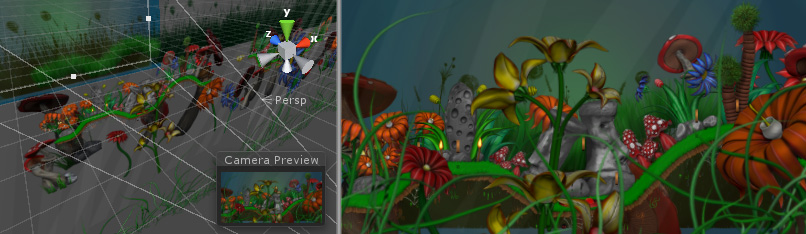
Это еще один популярный стиль 2D-игры, использующий 2D-графику, но с перспективной камерой для получения эффекта прокрутки параллакса. Это сцена в стиле «картонного театра», где вся графика плоская, но расположена на разном расстоянии от камеры. Скорее всего, для вашей разработки в данном случае подойдет режим 2D. Однако вам следует изменить режим проекции Камеры на Perspective, а режим Просмотр сцены — на 3D.
Примечание. Сцена выше взята из One Студия Point Six.*


